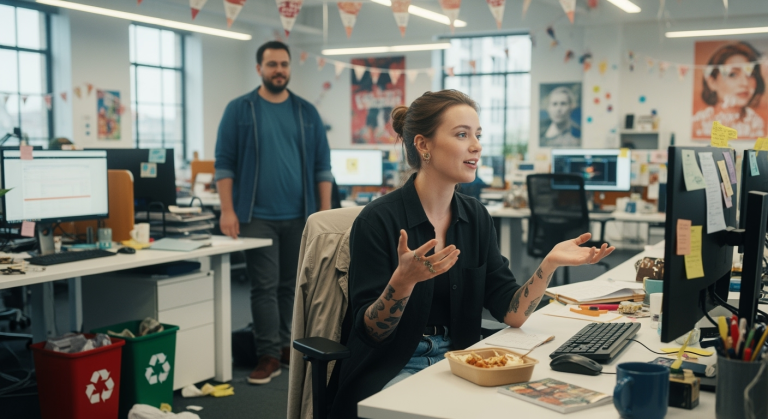Effiziente Abrechnungsworkflows mit Zoho: Wenn CRM, Desk und Books nahtlos zusammenspielen
Die wahre Stärke des Zoho-Ökosystems liegt nicht in den einzelnen Apps, sondern in ihrer intelligenten Verknüpfung. Viele Unternehmen nutzen Zoho CRM für ihre Kundendaten, Zoho Books für die Buchhaltung und vielleicht Zoho Desk für den Support. Doch oft bleiben diese Anwendungen isolierte Datensilos. Die Folge: manuelle Datenübertragung, fehleranfällige Prozesse und frustrierte Mitarbeiter. Genau hier setzen wir an. Dieser Artikel zeigt Dir an einem praxisnahen Beispiel, wie Du einen fragmentierten Abrechnungsprozess, der sowohl stundenbasierte Dienstleistungen als auch Pauschalprojekte umfasst, durch gezielte Integrationen automatisierst. Wir tauchen tief in die Konfiguration ein, nutzen die Zoho Finance Integration, schreiben eine kleine Custom Function in Deluge und zeigen, wie Du Dein System für maximale Effizienz und Nutzerakzeptanz optimierst.
Das Praxisbeispiel: Der alltägliche Abrechnungs-Spagat
Stell Dir ein typisches Dienstleistungsunternehmen vor, zum Beispiel eine IT-Agentur oder eine Unternehmensberatung. Deren Geschäftsmodell basiert auf zwei Säulen:
- Stundenbasierter Support: Kunden rufen an oder schreiben E-Mails mit Anfragen. Diese werden als Tickets in Zoho Desk erfasst, und die aufgewendete Zeit wird direkt im Ticket getrackt.
- Pauschalprojekte: Für größere Vorhaben, sogenannte „Missionen“, werden feste Preise vereinbart. Diese werden als Projekte geplant und umgesetzt.
Die Herausforderung liegt in der Abrechnung. Der aktuelle Prozess ist mühsam und ineffizient: Die im Support erfassten Stunden sind nicht ohne Weiteres in der Buchhaltung für die Rechnungsstellung verfügbar. Für die Pauschalprojekte werden Angebote und Rechnungen manuell in Zoho Books erstellt, wobei Kundendaten aus dem CRM kopiert werden müssen. Das Ergebnis ist doppelte Dateneingabe, ein hohes Fehlerrisiko und ein enormer manueller Aufwand, der wertvolle Zeit kostet. Zudem fehlen wichtige Informationen wie die Kundennummer aus Books im CRM-Datensatz, was die Übersicht erschwert.
Schritt-für-Schritt: Vom manuellen Chaos zum automatisierten Workflow
Wir lösen dieses Problem, indem wir die vorhandenen Zoho-Tools durch gezielte Konfiguration und kleine Automatisierungen miteinander verbinden. Der Schlüssel liegt darin, das Zoho CRM zur zentralen Schaltstelle für alle kaufmännischen Prozesse zu machen.
Schritt 1: Das Fundament legen – Die Zoho Finance Integration im CRM aktivieren
Viele wissen es nicht, aber Zoho CRM besitzt eine native, extrem leistungsfähige Integration in die Zoho Finance Suite (Books, Invoice, etc.). Oft ist diese standardmäßig nicht aktiviert. Ihre Aktivierung ist der Game-Changer für unseren Prozess.
- Gehe in Deinem Zoho CRM zu Einstellungen > Marketplace > Zoho.
- Suche nach Zoho Finance Suite und klicke auf „Einrichten“.
- Folge dem Assistenten, um Dein CRM mit Deiner Zoho Books Organisation zu verbinden. Du musst hier die entsprechenden Berechtigungen erteilen.
Sobald die Integration aktiv ist, erscheint in Deinen Kontakten und Accounts im CRM ein neuer „Related List“-Eintrag namens „Finance“. Von hier aus kannst Du nun direkt Kostenvoranschläge, Aufträge und Rechnungen erstellen, ohne das CRM jemals verlassen zu müssen. Die Daten werden im Hintergrund perfekt mit Zoho Books synchronisiert.
Schritt 2: Pauschalprojekte im CRM abbilden und anbieten
Mit der aktivierten Finance-Integration wird die Abwicklung von Pauschalprojekten radikal vereinfacht. Anstatt das komplexe „Abschluss“-Modul (Deal) für jede kleine Anfrage zu nutzen, kann Dein Team direkt aus dem Kunden-Datensatz agieren.
Der Workflow:
- Ein Kunde fragt ein Pauschalprojekt an.
- Dein Mitarbeiter öffnet den entsprechenden Account im Zoho CRM.
- In der „Finance“-Sektion klickt er auf „Neuer Kostenvoranschlag“.
- Es öffnet sich eine Eingabemaske, die direkt aus Zoho Books stammt. Hier können die vordefinierten Projekt-Items (Produkte/Dienstleistungen) aus Books ausgewählt werden. Auch Preisbücher für verschiedene Kundengruppen werden hier berücksichtigt.
- Nach dem Speichern wird der Kostenvoranschlag in Books erstellt und ist gleichzeitig im CRM sichtbar. Wird er vom Kunden angenommen, kann er mit einem Klick in eine Rechnung umgewandelt werden.
Tipp zur Nutzerfreundlichkeit: Um den Prozess für Dein Team noch einfacher zu gestalten („weniger Klicks“), kannst Du eine Canvas-Ansicht für Deine Accounts erstellen. Platziere dort einen prominenten Button „Angebot für Mission erstellen“, der direkt zur Erstellungsmaske für den Kostenvoranschlag verlinkt.
Schritt 3: Stundenbasierte Abrechnung aus Zoho Desk korrekt anbinden
Das ursprüngliche Problem war, dass in Zoho Desk erfasste Zeiten nicht in Zoho Books auftauchten. Dies liegt meist an einer fehlenden oder fehlerhaften Konfiguration der Integration zwischen Desk und Books.
So stellst Du die Verbindung sicher:
- Gehe in Zoho Desk zu Einstellungen > Marketplace > Zoho.
- Stelle sicher, dass die Zoho Books Integration aktiv und korrekt mit Deiner Organisation verbunden ist.
- Wichtig: Wenn Du in einem Desk-Ticket Zeit erfasst, musst Du den Schalter „Abrechenbar“ (Billable) aktivieren. Nur abrechenbare Zeiteinträge werden an Zoho Books zur Fakturierung übergeben.
- In Zoho Books findest Du die erfassten Zeiten dann im entsprechenden Kundenprojekt unter dem Reiter „Zeiteinträge“. Du kannst von dort aus direkt eine Rechnung erstellen, die alle offenen, abrechenbaren Stunden für diesen Kunden sammelt.
Schritt 4: Fehlende Daten synchronisieren – Kundennummer aus Books ins CRM
Ein häufiges Ärgernis ist, dass in Books generierte Informationen wie eine fortlaufende Kundennummer nicht automatisch im CRM landen. Dieses Problem lösen wir mit einer einfachen Custom Function in Deluge, die durch einen Workflow in Zoho Books ausgelöst wird.
Ziel: Sobald in Books die erste Rechnung für einen Kunden erstellt und damit eine Kundennummer vergeben wird, soll diese Nummer in ein entsprechendes Feld im verknüpften CRM-Account geschrieben werden.
- Vorbereitung im CRM: Erstelle im Modul „Accounts“ ein neues einzeiliges Textfeld, z.B. mit dem Namen „Kundennummer Books“ (API-Name merken, z.B.
Kundennummer_Books). - Workflow in Zoho Books erstellen: Gehe zu Einstellungen > Automatisierung > Workflow-Regeln.
- Erstelle eine neue Regel für das Modul „Rechnungen“ (Invoices).
- Auslöser: „Bei Erstellung“.
- Kriterien: Keine spezifischen Kriterien, soll bei jeder Rechnung laufen.
- Aktion: „Benutzerdefinierte Funktion“ (Custom Function).
- Deluge-Skript erstellen: Erstelle eine neue Funktion und füge den folgenden Code ein.
// Deluge Custom Function für Zoho Books Workflow
// Trigger: Bei Erstellung einer Rechnung
// Die ID der soeben erstellten Rechnung wird vom Workflow übergeben
invoiceId = invoice.get("invoice_id");
organizationId = organization.get("organization_id");
// Hole die vollständigen Rechnungsdetails, um die Kunden-ID zu erhalten
invoiceDetails = zoho.books.getRecordsByID("Invoices", organizationId, invoiceId);
if(invoiceDetails.get("code") == 0)
{
customerId = invoiceDetails.get("invoice").get("customer_id");
// Hole die Kontaktdetails des Kunden, um die CRM Account ID zu finden
customerDetails = zoho.books.getRecordsByID("Contacts", organizationId, customerId);
if(customerDetails.get("code") == 0)
{
// Prüfe, ob der Kontakt mit einem CRM-Account verknüpft ist
if(customerDetails.get("contact").get("crm_owner_id") != null && customerDetails.get("contact").get("crm_account_id") != null)
{
crmAccountId = customerDetails.get("contact").get("crm_account_id");
// Hier gehen wir davon aus, dass die Kundennummer im Kunden-Objekt liegt.
// Falls sie in einem Custom Field der Rechnung liegt, muss der Pfad angepasst werden.
customerNumber = customerDetails.get("contact").get("cf_kundennummer"); // Beispiel für ein Custom Field
// Wenn eine Kundennummer und eine CRM ID vorhanden sind, update den CRM Datensatz
if(crmAccountId != null && customerNumber != null)
{
// Map mit den zu aktualisierenden Daten für das CRM erstellen
// Ersetze 'Kundennummer_Books' mit dem API-Namen deines CRM-Feldes
updateMap = Map();
updateMap.put("Kundennummer_Books", customerNumber);
// CRM Datensatz aktualisieren über die 'zoho.crm.updateRecord' Funktion
updateResponse = zoho.crm.updateRecord("Accounts", crmAccountId.toLong(), updateMap, "zcrm");
info "CRM Update Response: " + updateResponse;
}
}
}
}
Speichere die Funktion und den Workflow. Von nun an wird bei jeder Rechnungserstellung automatisch die zugehörige Kundennummer in das CRM übertragen, was die Datenkonsistenz sicherstellt.
Tipps und Best Practices
- Nutzerakzeptanz fördern: Der beste Prozess nützt nichts, wenn er nicht genutzt wird. Vereinfache die Benutzeroberfläche im CRM mit Canvas-Ansichten. Reduziere die sichtbaren Felder auf das absolute Minimum und schaffe klare, aufgabenorientierte Ansichten für Dein Team.
- Risiko minimieren: Eine „Big-Bang“-Umstellung, insbesondere die Einführung von Zoho Desk im laufenden Betrieb, ist riskant. Nutze nach Möglichkeit eine Zoho One Sandbox-Umgebung, um neue Prozesse und Integrationen ausgiebig zu testen, bevor Du sie live schaltest.
- Preisgestaltung flexibel halten: Nutze die Preisbücher in Zoho Books, um unterschiedliche Konditionen für verschiedene Kundengruppen abzubilden. Diese Preisbücher stehen Dir dann bei der Angebotserstellung im CRM automatisch zur Verfügung.
- Kommunikation automatisieren: Erweitere Deine Workflows. Sende beispielsweise eine automatische Benachrichtigung an einen Zoho Cliq Channel, wenn ein Angebot über 5.000 € erstellt oder angenommen wird.
Zusätzliche Hinweise und Erweiterungsmöglichkeiten
Was wir hier aufgebaut haben, ist ein solides Fundament. Doch das Zoho-Universum bietet noch mehr. Für komplexere, app-übergreifende Automatisierungen, die über einfache Daten-Updates hinausgehen, solltest Du Dir Zoho Flow ansehen. Mit diesem visuellen Workflow-Builder könntest Du einen Prozess erstellen, der bei Annahme eines Angebots im CRM automatisch ein neues Projekt in Zoho Projects anlegt, die relevanten Dokumente in Zoho WorkDrive ablegt und das Projektteam in Zoho Cliq informiert.
Um den Erfolg Deiner Prozesse zu messen, ist Zoho Analytics das Mittel der Wahl. Verbinde CRM, Desk und Books mit Analytics, um Dashboards zu erstellen, die Dir Fragen beantworten wie: „Welcher Kunde hat das beste Verhältnis von Umsatz zu Supportaufwand?“ oder „Wie profitabel sind unsere Pauschalprojekte im Vergleich zur stundenbasierten Abrechnung?“.
Fazit
Die manuelle Überbrückung von Systemgrenzen ist nicht nur ineffizient, sondern auch eine der größten Quellen für Unzufriedenheit im Arbeitsalltag. Das Beispiel zeigt eindrücklich, dass die Lösung oft nur wenige Klicks entfernt ist – wie die Aktivierung der Zoho Finance Integration. Durch die durchdachte Kombination von CRM als zentraler Plattform, der korrekten Konfiguration von App-Integrationen und dem gezielten Einsatz von Automatisierung (wie Deluge Custom Functions) schaffst Du einen robusten, skalierbaren und nutzerfreundlichen Abrechnungsprozess. Du sparst nicht nur Zeit und reduzierst Fehler, sondern schaffst auch eine verlässliche Datengrundlage für strategische Entscheidungen.
Verwendete Zoho Apps in diesem Szenario:
- Zoho CRM
- Zoho Books
- Zoho Desk
- Zoho Flow (als Erweiterungsmöglichkeit)
- Zoho Projects (als Erweiterungsmöglichkeit)
- Zoho Analytics (als Erweiterungsmöglichkeit)
- Zoho Cliq (als Erweiterungsmöglichkeit)